- May -akda Abigail Brown [email protected].
- Public 2023-12-17 07:03.
- Huling binago 2025-01-24 12:27.
Ano ang Dapat Malaman
- I-download ang iyong mga paboritong track ng Amazon Music sa iyong smartphone, tablet, o computer.
- I-off ang internet at cellular connectivity ng iyong device at pakinggan ang mga na-download mong kanta.
- Simulan ang pag-stream ng Amazon Music sa isa pang device.
Maaaring nakalilito kung paano makinig sa Amazon Music sa higit sa isang device. Iisa-isahin ng gabay na ito kung paano gumagana ang bawat plano ng Amazon Music Unlimited, ang kanilang mga limitasyon sa streaming, at kung paano pinakamahusay na gamitin ang Amazon Music sa maraming device kahit na sinabi ng iyong plano na isa lang ang magagamit mo.
Paano Ako Mag-stream ng Amazon Music sa Dalawang Device?
Ang uri ng plano ng subscription sa Amazon Music na mayroon ka ay tutukuyin ang bilang ng mga device kung saan ka makakapag-stream ng musika at ang dami ng pinapayagang pakikinig nang sabay-sabay.
Narito ang isang breakdown ng bawat Amazon Music plan at ang mga limitasyon nito.
- Amazon Music Single-Device Plan. Nililimitahan ka ng Single-Device Plan sa iyong isang pangunahing device at hindi pinapayagan ang pakikinig sa iba pang device, kahit na ginagamit mo ang parehong account. Para makinig sa Amazon Music sa mas maraming device, kakailanganin mong mag-upgrade sa ibang plan.
- Amazon Music Unlimited na Indibidwal na Plano. Hinahayaan ka ng Unlimited na Indibidwal na Plano na ma-access ang Amazon Music sa maraming device hangga't gusto mo ngunit nililimitahan ka sa paggamit nang paisa-isa. Para gumamit ng higit sa isang device nang sabay-sabay, kakailanganin mong mag-upgrade sa Unlimited Family Plan.
- Amazon Music Unlimited Family Plan. Ang Unlimited Family Plan ay nagbibigay-daan sa Amazon Music access at sabay-sabay na pakikinig sa anim na device.
- Amazon Music Prime. Maaaring ma-access ng mga user ng Amazon Prime ang isang maliit na seleksyon ng Amazon Music sa maraming device ngunit limitado sa isang aktibong session sa isang pagkakataon.
Kakailanganin mo ang Amazon Music Unlimited Family Plan upang makinig sa maraming device nang sabay-sabay. Sinusuportahan ng Unlimited Individual at Amazon Music Prime plan ang maraming device, bagama't limitado ang mga ito sa isang aktibong stream sa isang pagkakataon.
Paano Ako Makikinig sa Amazon Music sa Dalawang Device Nang Hindi Nagbabayad ng Higit Pa?
Bagama't nakakadismaya ang mga limitasyon sa iba't ibang mga plano sa Amazon Music, may paraan upang makayanan ang ilan sa mga paghihigpit na ito.
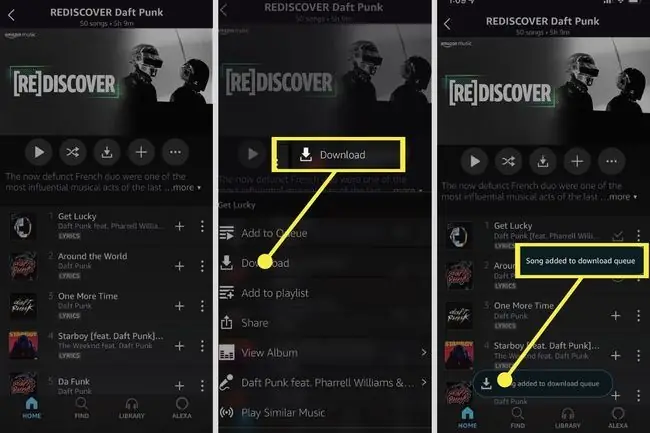
Ang kailangan mo lang gawin ay i-download ang iyong mga paboritong kanta sa Amazon Music app at pagkatapos ay i-off ang internet ng iyong device para hindi masabi ng Amazon na ginagamit mo ang app para makinig.
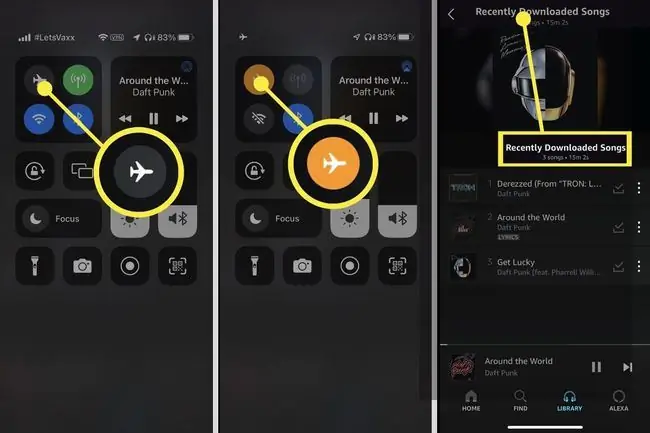
Magagawa mo ito sa pamamagitan ng hindi pagpapagana sa Wi-Fi ng iyong device o pag-on sa Airplane Mode nito kung mayroon ito.
Kung ginagamit mo ang Amazon Music app sa iyong iPhone o Android smartphone, kakailanganin mong i-off ang cellular na koneksyon bilang karagdagan sa Wi-Fi. Parehong naka-disable kapag naka-on ang Airplane Mode.
Kapag nagawa mo na iyon, maaari kang makinig sa mga na-download na track ng Amazon Music sa offline na device, at may ibang makakapag-stream ng Amazon Music library gamit ang iyong account sa ibang lugar.
Maaari mong i-access ang iyong mga na-download na kanta sa Amazon Music app sa pamamagitan ng pagpili sa Library > Kamakailang Na-download.
Ilang Device ang Maaaring Gumamit ng Isang Amazon Music Account?
Ang Unlimited na Indibidwal na Plano ng Amazon Music at Unlimited na Family Plan ay nagbibigay-daan sa iyong mag-log in sa maraming device gamit ang iyong Amazon account. Magagamit din ng mga user ng Amazon Prime ang kanilang mga account para ma-access ang Amazon Music Prime sa lahat ng kanilang device.
Ang Amazon Music Single-Device Plan, gaya ng nakasaad sa pangalan nito, ay nagbibigay-daan sa iyo na gamitin lamang ang serbisyo sa isang device.
Maaari ba akong Mag-stream sa Maramihang Mga Device Gamit ang Amazon Prime?
Maaaring ma-access ng mga subscriber ng Amazon Prime ang serbisyo ng streaming ng musika ng Amazon Music Prime sa lahat ng kanilang device, ngunit may limitasyon sa isang device sa bawat pagkakataon.
May ilang makabuluhang pagkakaiba sa pagitan ng Amazon Music Prime at Amazon Music Unlimited na dapat isaalang-alang bago mag-sign up o lumipat mula sa isa't isa. Ang pinakamalaki ay ang Amazon Music Prime ay mayroong humigit-kumulang 2 milyong kanta habang ang Amazon Music Unlimited ay nagbubukas ng higit sa 50 milyon.
Maaari Ka Bang Mag-stream ng Musika sa Maramihang Mga Device?
Tulad ng nabanggit sa itaas, nililimitahan ng iba't ibang Music plan ng Amazon kung paano mo mai-stream ang kanilang audio library sa iyong mga pangunahing device.
Gayunpaman, huwag kalimutan na maaari ka ring mag-cast ng audio mula sa iyong smartphone, tablet, o computer patungo sa isang speaker. Maaari mo ring maikonekta ang iyong device sa maraming Bluetooth speaker, na maaaring mapataas nang kaunti ang iyong mga opsyon sa pakikinig sa Amazon Music.
FAQ
Paano ko mape-play ang Amazon Music sa maraming device nang sabay-sabay?
Para magpatugtog ng musika sa lahat ng Alexa device nang sabay-sabay, maaari mong pagsamahin ang mga device at gamitin ang Alexa para sa multi-room audio. Sa Alexa app, pumunta sa Devices > + > I-set Up ang Multi-Room Music at gumawa ng pangkat. Para makontrol ang multi-room music, maaari mong sabihin kay Alexa kung ano ang gusto mong pakinggan at gamitin ang pangalan ng grupo, gaya ng "Alexa, magpatugtog ng spa music sa [pangalan ng grupo]."
Maaari ba akong magkaroon ng parehong mga playlist sa maraming device gamit ang Amazon Music?
Kung gusto mong mag-sync ang iyong mga playlist sa iyong mga device kapag gumawa ka ng playlist gamit ang Amazon Music, tiyaking pamahalaan ang iyong mga playlist habang ang Online Music ay pinili sa ilalim ng Library Sa kasamaang palad, ang mga pagbabagong ginawa habang pinipili ang Offline na Musika ay hindi nauulit. Bilang kahalili, maaari mong sabihin, "Alexa, idagdag ang [kanta/album/artist] sa [pangalan ng playlist]., " at magiging available ang playlist sa lahat ng iyong Alexa device.






